win10鼠标轨迹怎么关 win10电脑鼠标轨迹如何消除
更新时间:2023-09-12 13:50:59作者:jhuang
微软在windows操作系统引入了鼠标轨迹特效,为用户的使用体验带来了一些新的元素,对于一些电脑公司win10用户来说,这种特效可能会显得繁琐或者干扰了正常的操作。那么win10鼠标轨迹怎么关呢?其实解决方法很简单,本文将详细介绍win10电脑鼠标轨迹如何消除的方法,让你轻松解决这个问题。
win10鼠标指针轨迹关闭方法:
1、点击下方任务栏中的开始,在搜索框中输入"控制面板"打开。
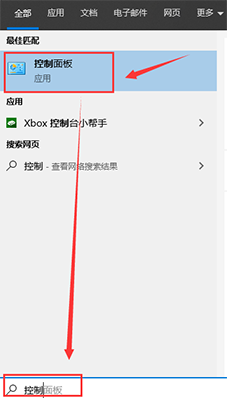
2、在打开的新界面中,点击"硬件和声音"选项。
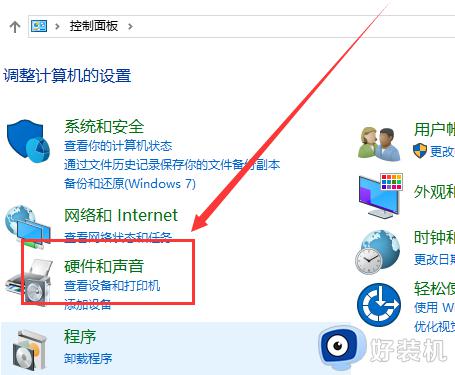
3、接着点击"设备和打印机"下方的"鼠标"选项。
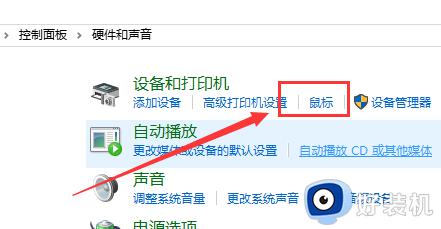
4、然后在打开的窗口中,切换到上方的"指针选项"中,找到其中的"显示指针轨迹",将其取消勾选,最后点击确定保存即可。
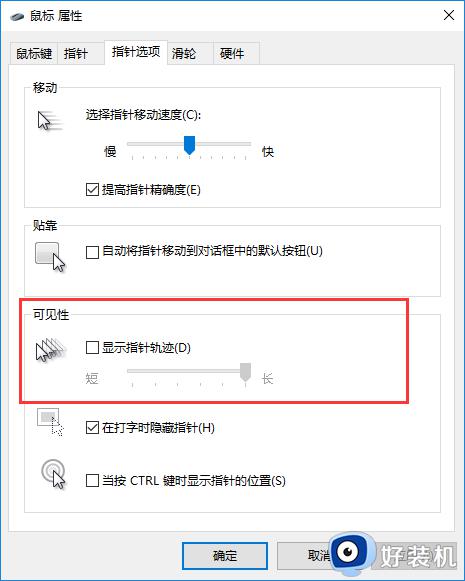
以上就是Win10鼠标轨迹特效关闭教程详解的全部内容,需要的用户可以根据小编提供的步骤进行操作,希望对大家有所帮助。
win10鼠标轨迹怎么关 win10电脑鼠标轨迹如何消除相关教程
- 如何关闭win10鼠标轨迹特效 win10鼠标轨迹特效的关闭方法
- win10关闭鼠标指针轨迹显示设置方法 win10如何去掉鼠标的指针轨迹功能
- win10怎么关闭电脑使用痕迹 win10怎样消除电脑使用记录
- win10关机了鼠标耳机还亮怎么办 win10关机了鼠标耳机还亮如何处理
- win10清除使用痕迹详细步骤 win10怎么清除电脑使用痕迹
- win10如何清除u盘使用痕迹 win10怎么删除u盘使用记录
- win10鼠标光标消失怎么回事 两种找回win10鼠标光标的方法
- Win10鼠标光标消失了怎么回事 win10电脑鼠标指针不见了如何处理
- win10usb鼠标插上没反应怎么办 win10插上usb鼠标不能用如何修复
- win10鼠标光标不见了怎么办 win10鼠标光标消失的解决方法
- win10拼音打字没有预选框怎么办 win10微软拼音打字没有选字框修复方法
- win10你的电脑不能投影到其他屏幕怎么回事 win10电脑提示你的电脑不能投影到其他屏幕如何处理
- win10任务栏没反应怎么办 win10任务栏无响应如何修复
- win10频繁断网重启才能连上怎么回事?win10老是断网需重启如何解决
- win10批量卸载字体的步骤 win10如何批量卸载字体
- win10配置在哪里看 win10配置怎么看
win10教程推荐
- 1 win10亮度调节失效怎么办 win10亮度调节没有反应处理方法
- 2 win10屏幕分辨率被锁定了怎么解除 win10电脑屏幕分辨率被锁定解决方法
- 3 win10怎么看电脑配置和型号 电脑windows10在哪里看配置
- 4 win10内存16g可用8g怎么办 win10内存16g显示只有8g可用完美解决方法
- 5 win10的ipv4怎么设置地址 win10如何设置ipv4地址
- 6 苹果电脑双系统win10启动不了怎么办 苹果双系统进不去win10系统处理方法
- 7 win10更换系统盘如何设置 win10电脑怎么更换系统盘
- 8 win10输入法没了语言栏也消失了怎么回事 win10输入法语言栏不见了如何解决
- 9 win10资源管理器卡死无响应怎么办 win10资源管理器未响应死机处理方法
- 10 win10没有自带游戏怎么办 win10系统自带游戏隐藏了的解决办法
